Google雲端硬碟內包含了用戶過去使用過的任何Google服務上建立的所有文件,以及從電腦或手機手動上傳的文件。如果想要把Google雲端硬碟轉移到另一個帳戶,要怎麼操作呢?今天小編給大家整理了兩個方法,快來試試看。
Google雲端硬碟轉移到其他帳號?
方法一:使用Google 匯出下載雲端硬碟資料或傳送到其他服務
Google有一個名為Takeout的一站式平台,您可以從中將從帳戶中保存的任何資料下載到Google上。透過匯出功能,您可以從過去使用過的 Google 產品中找到數據,然後下載數據或直接將其發送到您選擇的雲端儲存帳戶。
Google雲端硬碟是您可以從中下載內容的產品之一,匯出允許您將所有Google雲端硬碟檔案保存在各自的資料夾中,在此過程中保持檔案類型,檔案資訊和版本訊息不變。若要使用 Google 匯出來儲存您的 Google 雲端硬碟內容,請在電腦上的網頁瀏覽器上開啟 takeout.google.com,然後登入您的 Google 帳號。
當Google匯出頁面顯示時,您將看到您的一些Google資料已被選取。由於我們在這裡將您的Google雲端硬碟中的內容從一個帳戶轉移到另一個帳戶,因此請點擊頁面上的取消全選。
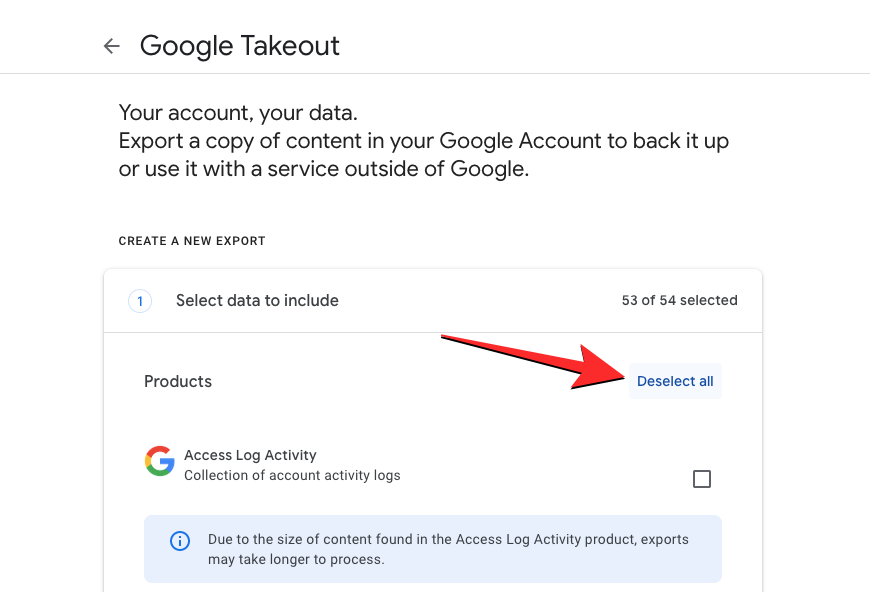
取消選取所選項目後,請向下捲動並找到此頁面中的磁碟機部分。找到此部分後,按一下其右側的複選框。
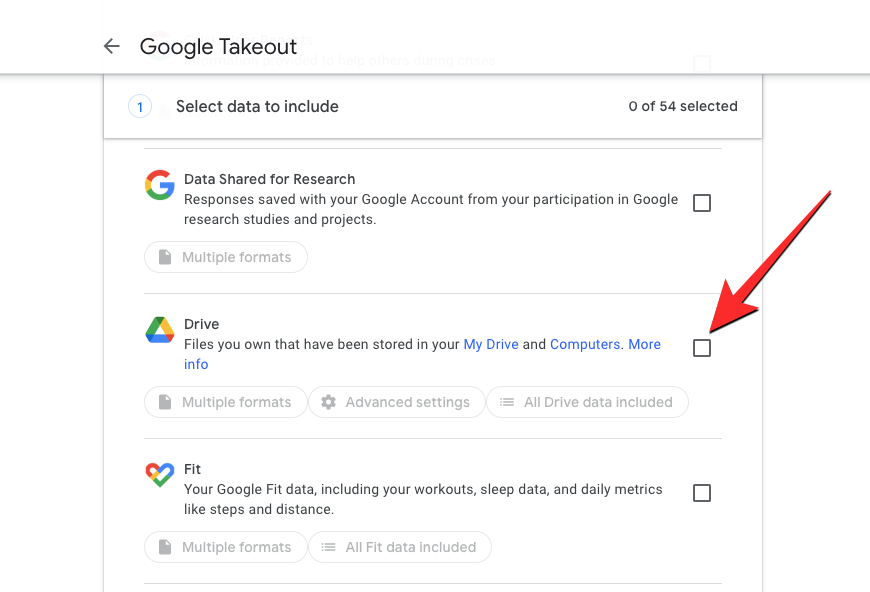
預設情況下,Google 會選擇您的所有 Google 雲端硬碟內容進行傳輸。如果您只想複製雲端硬碟上的一部分檔案和資料夾,請點擊雲端硬碟部分中的包含所有雲端硬碟資料按鈕。
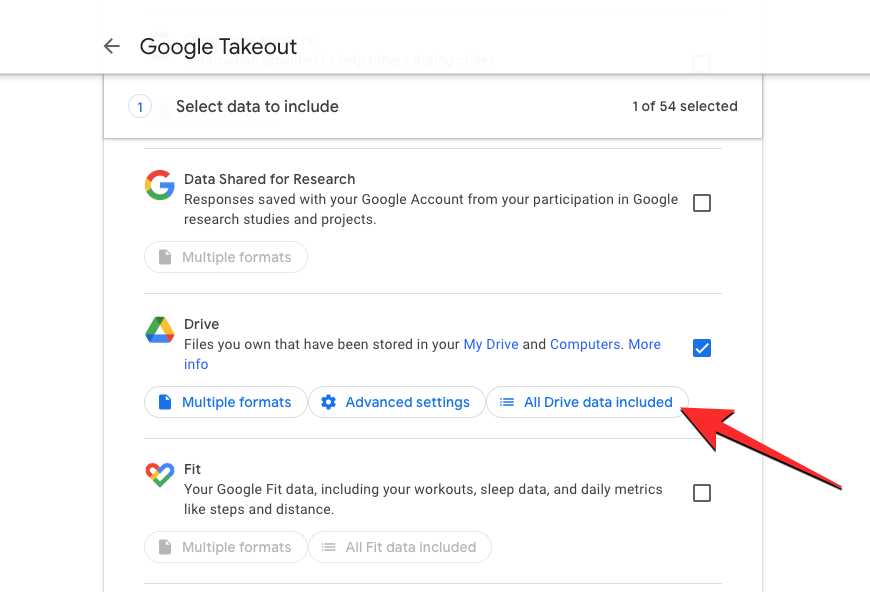
在雲端硬碟內容選項框中,取消選取包含雲端硬碟中的所有檔案和資料夾複選框,以便手動選擇要移動的首選內容。
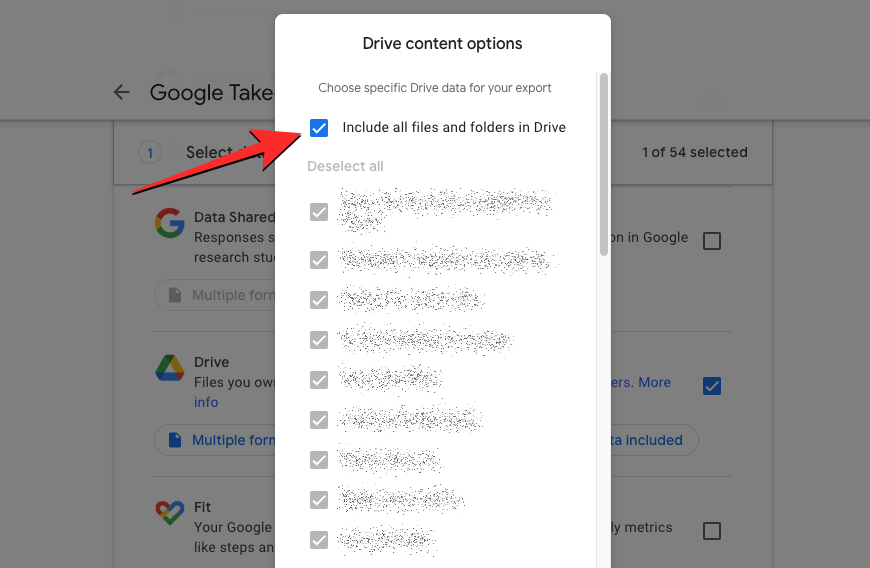
然後,您可以選取要傳輸的項目旁的方塊,然後按一下底部的確定。現在,將為傳輸過程選擇您選取的資料夾。

接下來,您可以為要從雲端硬碟傳輸的所有檔案選擇首選檔案格式,方法是點擊雲端硬碟部分中的多種格式按鈕。雖然您手動上傳到雲端硬碟的文件會以原始格式儲存,但透過此設置,您可以切換文件、簡報、電子表格以及您使用其他 Google 服務在 Google 雲端硬碟中建立的其他文件的文件類型。
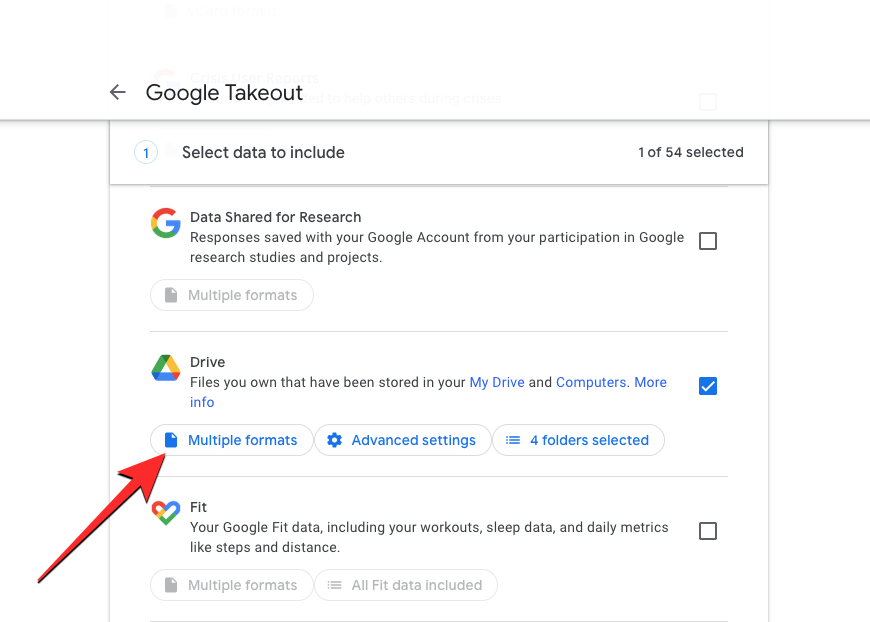
在顯示的溢位框中,您將看到所選服務的資料將保存的所有格式的清單。例如,在雲端硬碟上建立的文件所選擇的預設格式是 DOCX,但您可以從此部分將其變更為 PDF。同樣,您可以更改在雲端硬碟中建立的其他文件的文件類型,完成後,您可以按一下確定繼續。
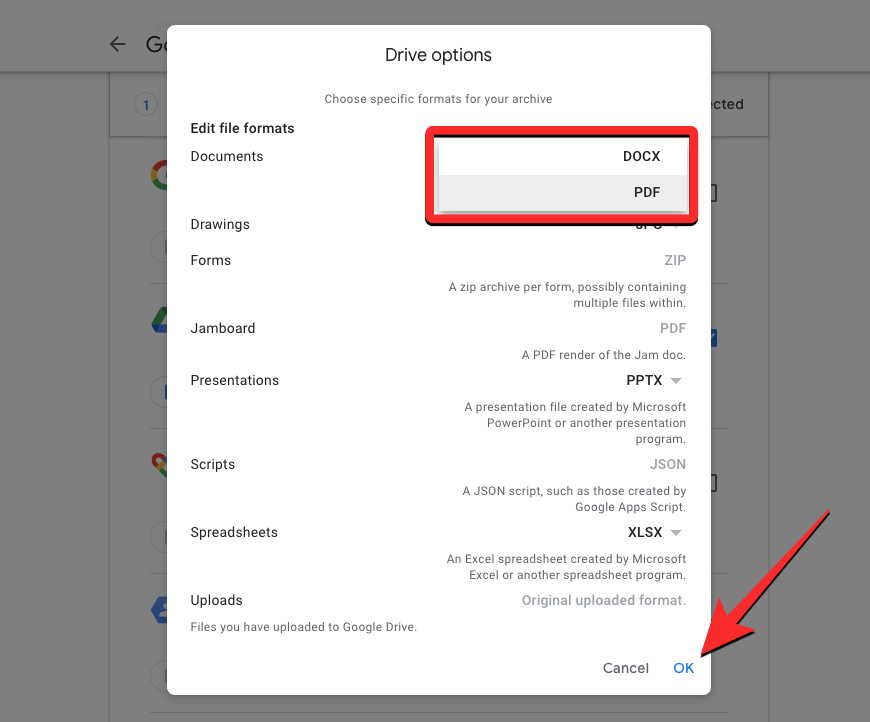
要確保傳輸的內容包含儲存在所有檔案中的所有數據,請按一下磁碟機部分中的其他設定。
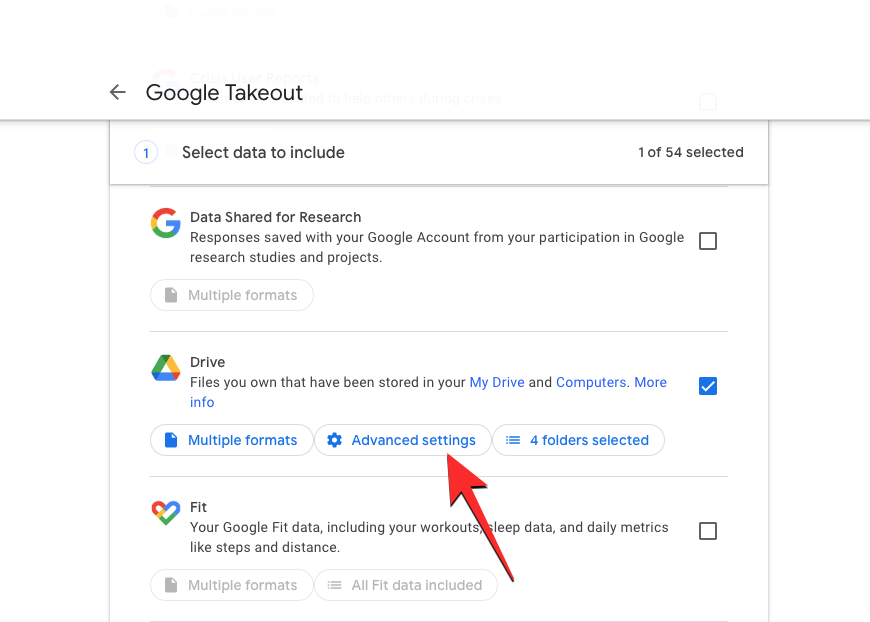
然後選取磁碟機–進階設定框中的兩個方塊,然後按一下確定。
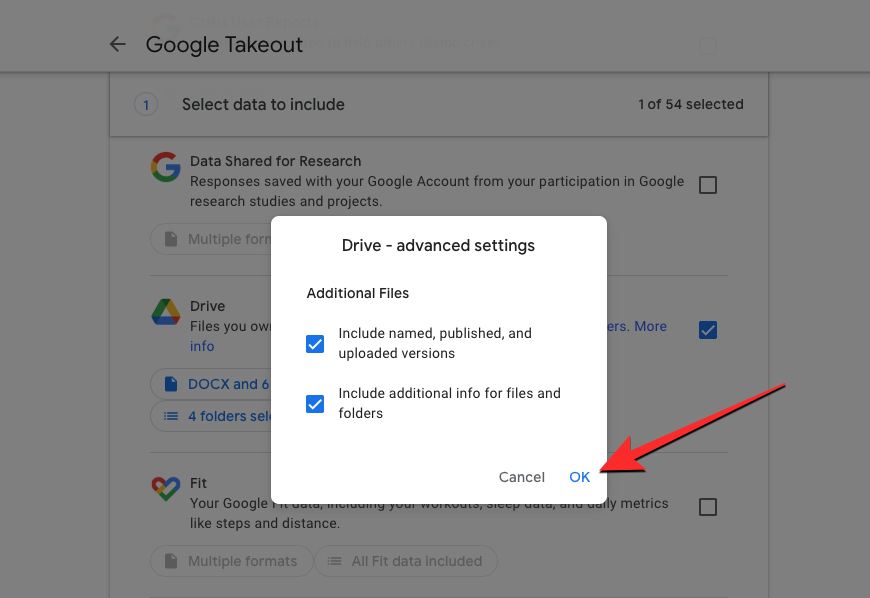
在Google雲端硬碟中選擇所需的檔案和資料夾後,向下捲動到Google匯出頁面的底部,然後按一下下一步。
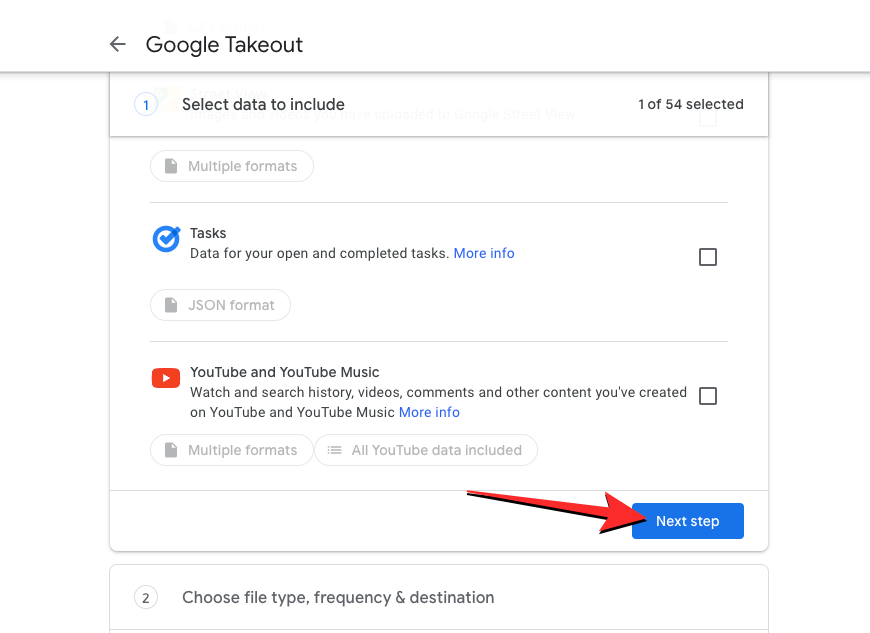
現在,您應該看到 透過電子郵件發送下載連結 在目標部分中選取的選項。如果您希望手動下載內容並將其重新上傳到另一個Google帳戶,則可以保留該選項。但是,如果您希望將此資料移至另一個雲端服務,則可以按一下目標下的此下拉式功能表以選擇下一個選項。
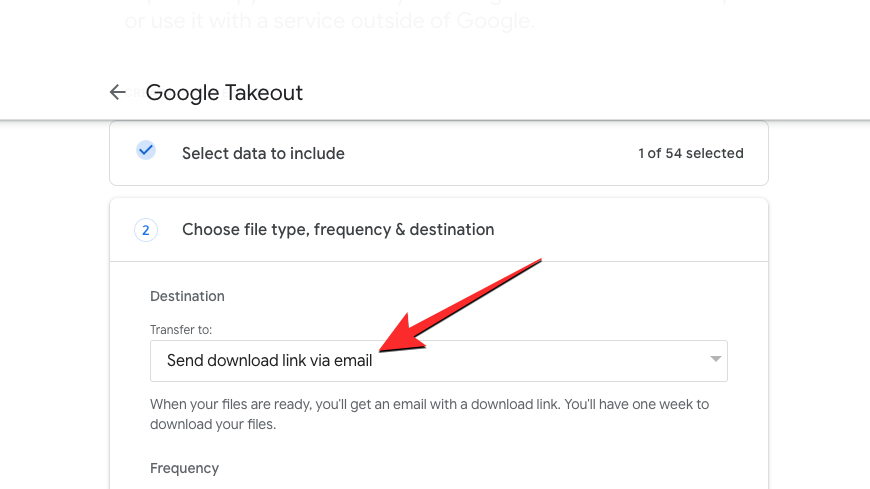
當選單展開時,選擇要將所選雲端硬碟資料傳輸到的雲端儲存選項(Dropbox、OneDrive、Box)。
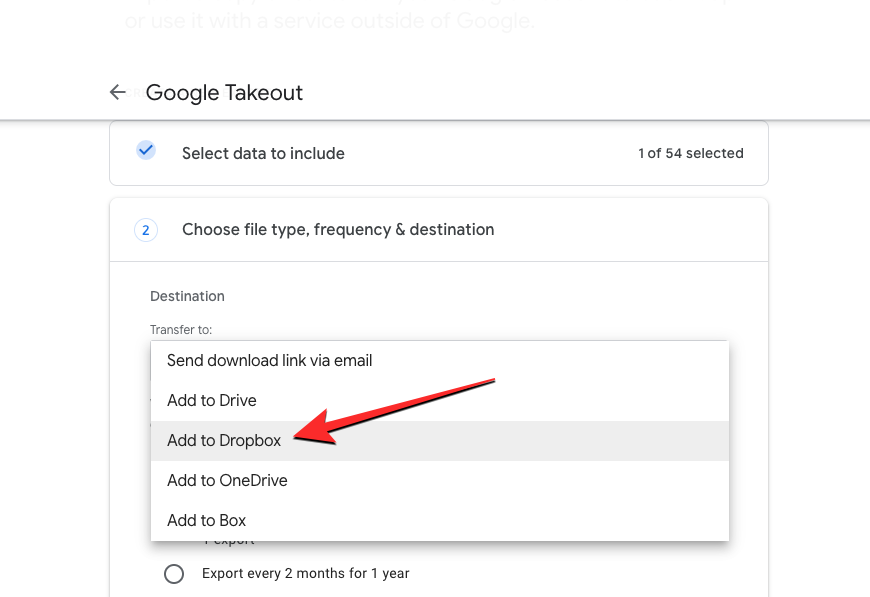
如果您選擇外部雲端儲存選項,Google 會自行將您的文件上傳到您首選的雲端儲存中,並與您共享一個鏈接,以便您稍後從所選儲存服務存取它們。
選擇目標類型後,在頻率部分選擇匯出一次。這將確保您的雲端硬碟內容僅傳輸一次,而不會重複傳輸。
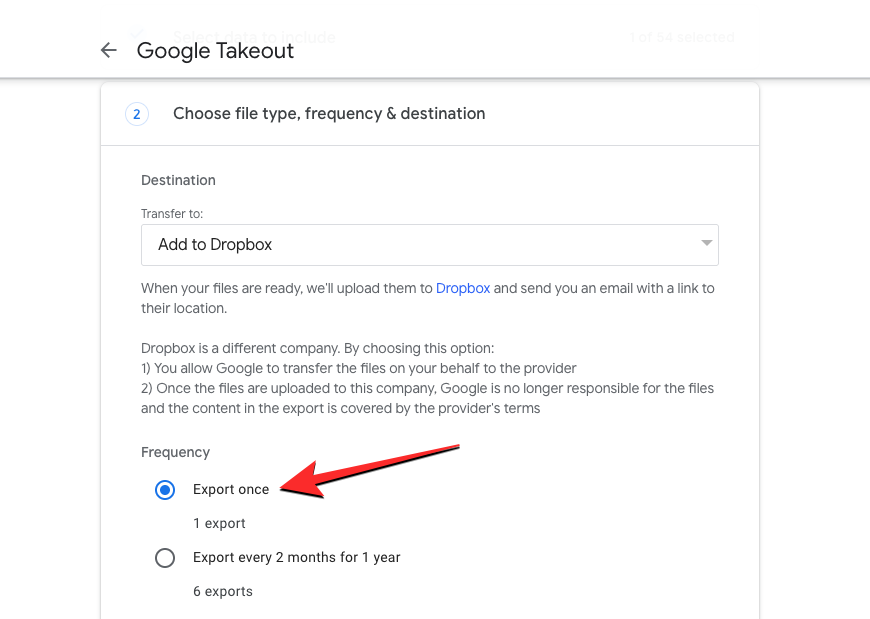
您可以從此頁面選擇首選檔案類型和大小進行傳輸。全部設定完成後,點擊連結帳戶並建立匯出。

您需要登入上面選擇的雲端儲存服務,然後按照螢幕上的指示開始傳輸。轉移成功後,您將在Google帳戶中收到一封電子郵件,指示您存取目標帳戶中傳輸的檔案。
方法二:下載所有Google雲端硬碟內容並將其手動上傳到另一個帳戶
如果您不喜歡上述方法,則可以選擇先將所有Google雲端硬碟內容儲存到計算機,然後將其重新上傳到輔助Google帳戶的傳統方式。為此,請使用原始Google帳戶在網頁瀏覽器上啟動 drive.google.com。在雲端硬碟首頁中,將滑鼠懸停在所有檔案或資料夾上,然後點擊其左側的複選框。
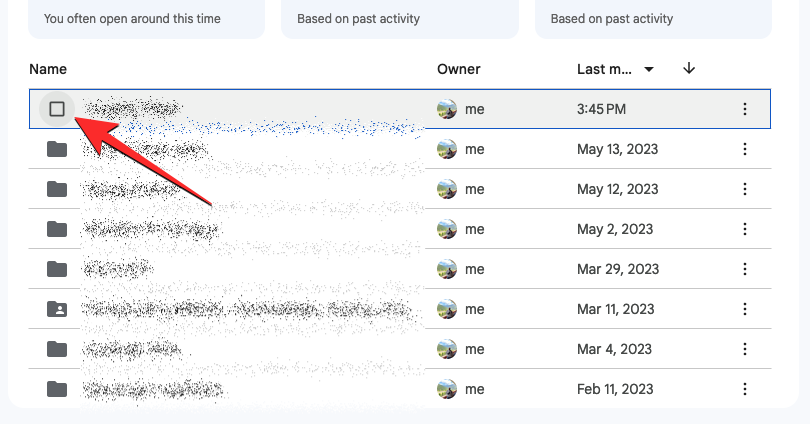
這將突出顯示此頁面上的選取檔案或資料夾。由於您要將整個雲端硬碟內容移至其他帳號,因此您可以點擊頁面左上角帶有減號 (-) 的複選框,以突出顯示您的所有雲端硬碟檔案和資料夾。
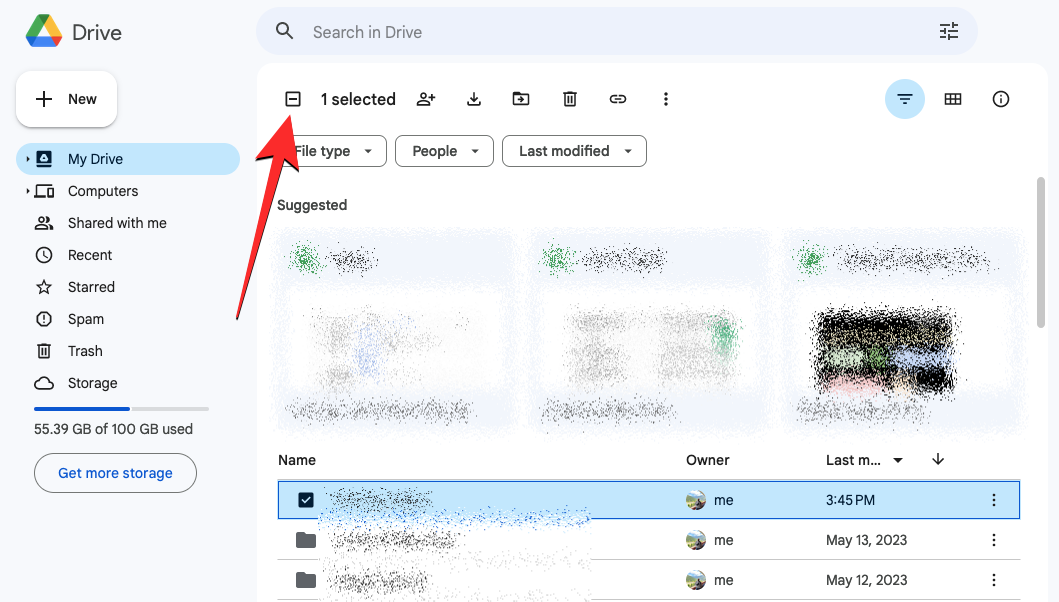
您也可以透過取消選取不想移動的項目方塊來自訂此選擇。
選擇可傳輸內容後,點擊頂部的下載圖示。
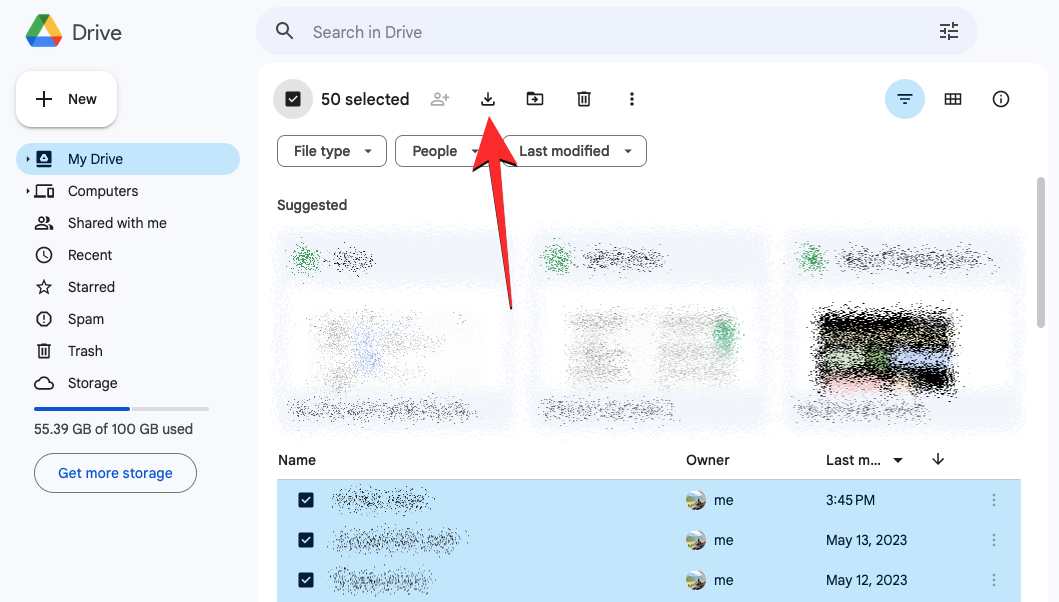
Google雲端硬碟現在將產生一個包含您所有所選內容的ZIP文件,然後該文件將自動下載到您的電腦上。
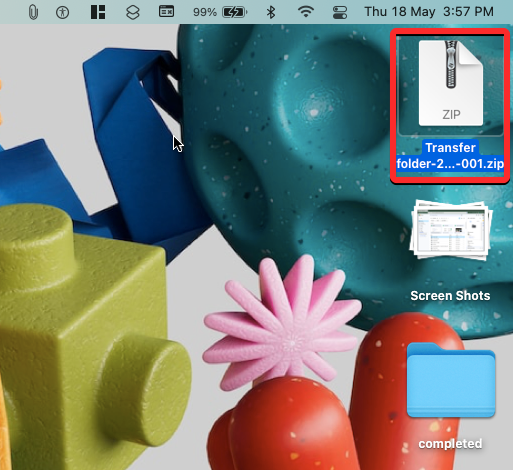
完全下載ZIP檔案後,您可以將其解壓縮到新資料夾中。然後,您可以將此資料夾或其中的內容拖曳到輔助帳戶的Google雲端硬碟中。
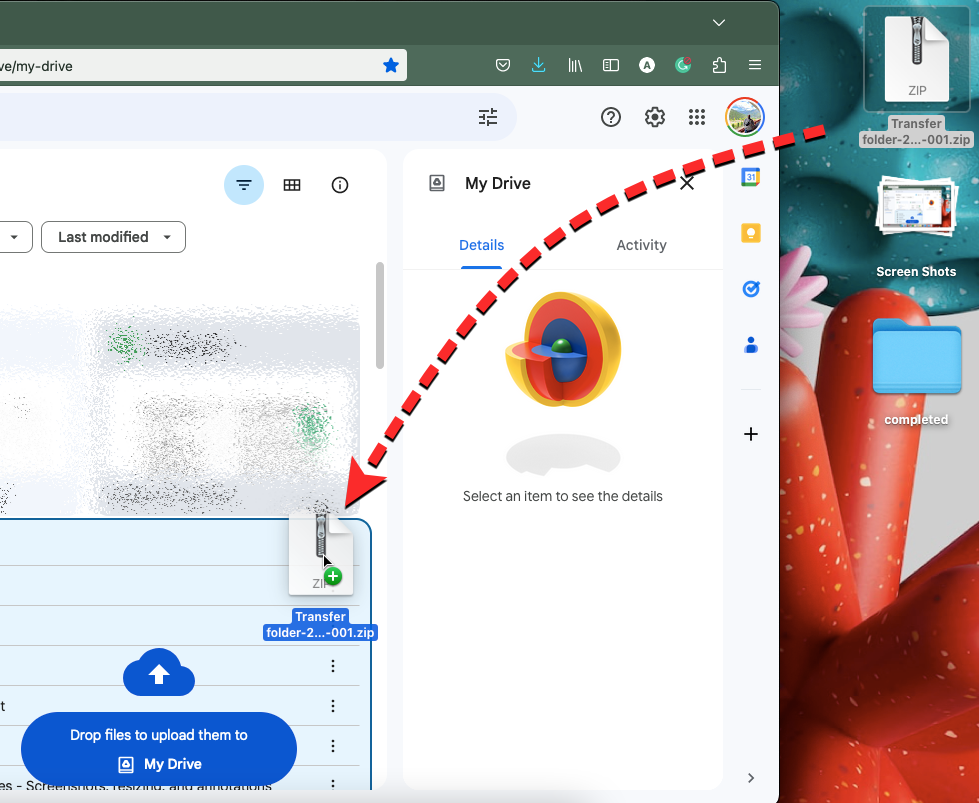
這可能需要一些時間,具體取決於您從原始帳戶保存的資料量。您需要確保目標帳戶中有足夠的空間,以便成功上傳所有這些內容。
以上是怎麼將Google雲端硬碟轉移到另一個帳戶的詳細內容。更多資訊請關注PHP中文網其他相關文章!




